11 Cara Memperbaiki Error Code 523 di Roblox
Diterbitkan: 2022-11-17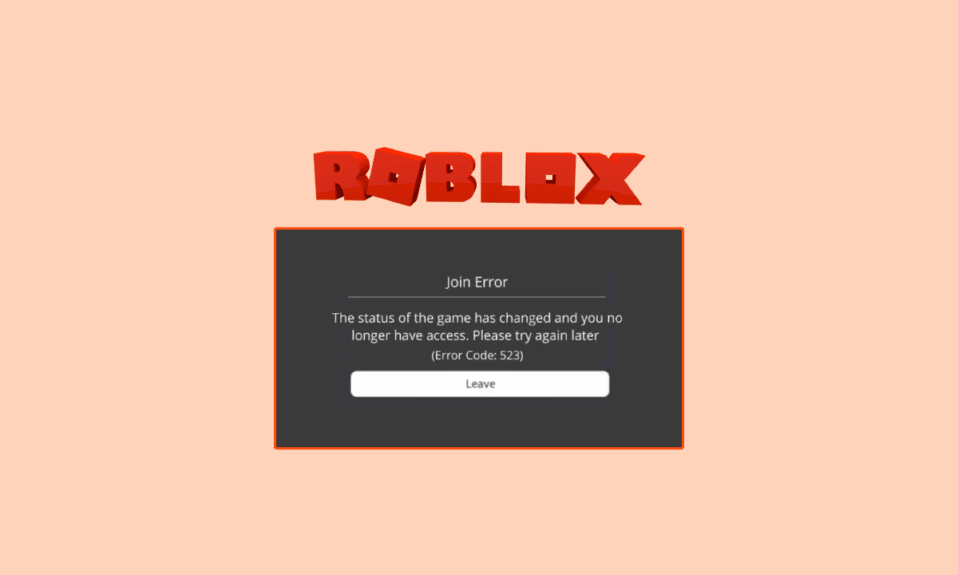
Kode kesalahan Roblox 523 adalah kesalahan server di Roblox. Kesalahan ini dapat mencegah pengguna memasuki game. Umumnya, kesalahan ini terjadi di sela-sela permainan, dan pengguna tiba-tiba terganggu oleh pesan kesalahan di layar mereka. Biasanya, saat host game mengubah server menjadi server pribadi, pengguna mungkin menerima pesan yang menyatakan masalah di server web asal dan menjadi tidak dapat dijangkau. Dalam hal ini, pengguna tidak dapat melakukan apa pun dan harus keluar dari game. Namun, di lain waktu situasinya bisa lebih rumit dan kesalahan dapat disebabkan oleh masalah sistem yang dapat menyebabkan pesan seperti asal Anda tidak dapat diakses. Dalam panduan ini, kami telah menemukan berbagai metode untuk memperbaiki kesalahan ini. Jadi, jika Anda adalah seseorang yang sedang mencari metode untuk memperbaiki kesalahan Roblox 523, Anda datang ke tempat yang tepat.
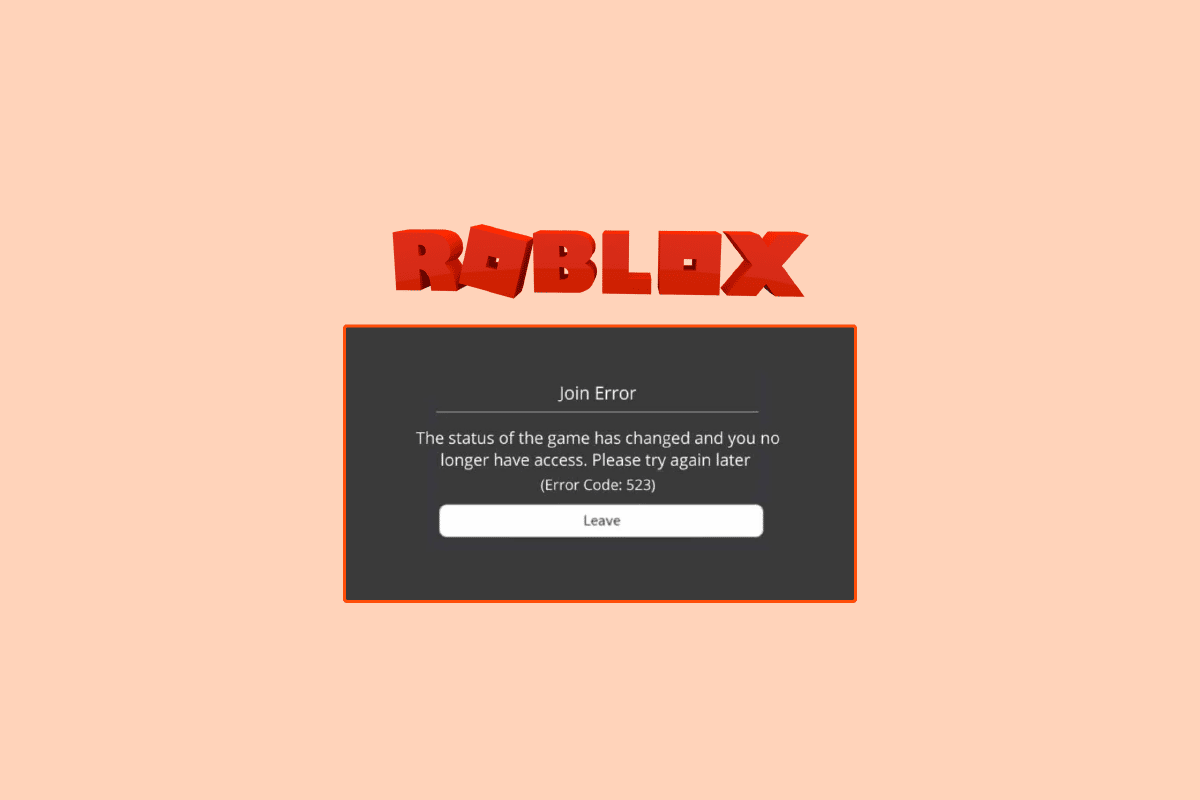
Isi
- Cara Memperbaiki Kode Kesalahan 523 di Roblox
- Metode 1: Mulai ulang PC
- Metode 2: Pecahkan Masalah Koneksi Internet
- Metode 3: Hapus Cache DNS
- Metode 4: Nonaktifkan VPN
- Metode 5: Verifikasi Status Server Roblox
- Metode 6: Atur Ulang Peramban Web
- Metode 7: Hapus Pemblokir Iklan
- Metode 8: Hapus File Cache Roblox
- Metode 9: Hapus File Log Roblox
- Metode 10: Izinkan Roblox melalui Firewall
- Metode 11: Instal ulang Aplikasi Roblox
Cara Memperbaiki Kode Kesalahan 523 di Roblox
Ada beberapa alasan untuk kode kesalahan Roblox 523. Beberapa kemungkinan alasan disebutkan di sini.
- Masalah karena pemuatan sistem yang tidak tepat
- Koneksi jaringan tidak stabil
- Masalah karena akses atau cache DNS yang rusak
- Gangguan karena layanan VPN
- Server game Roblox yang mati
- Pengaturan browser web yang tidak tepat
- Gangguan oleh ekstensi pemblokir iklan
- File cache Roblox rusak
- File log Roblox rusak
- Interferensi oleh Windows Firewall
- Pemasangan aplikasi desktop Roblox yang salah
Dalam panduan berikut, kami akan membahas metode untuk menyelesaikan masalah kode kesalahan Roblox 523.
Metode 1: Mulai ulang PC
Kadang-kadang, masalah ini disebabkan oleh pemuatan sistem yang tidak tepat dan dapat diperbaiki hanya dengan memulai ulang komputer. Oleh karena itu, salah satu hal pertama yang harus Anda lakukan untuk memperbaiki masalah di server web asal dan menjadi tidak dapat dijangkau adalah me-restart komputer Anda.
1. Klik tombol Mulai .
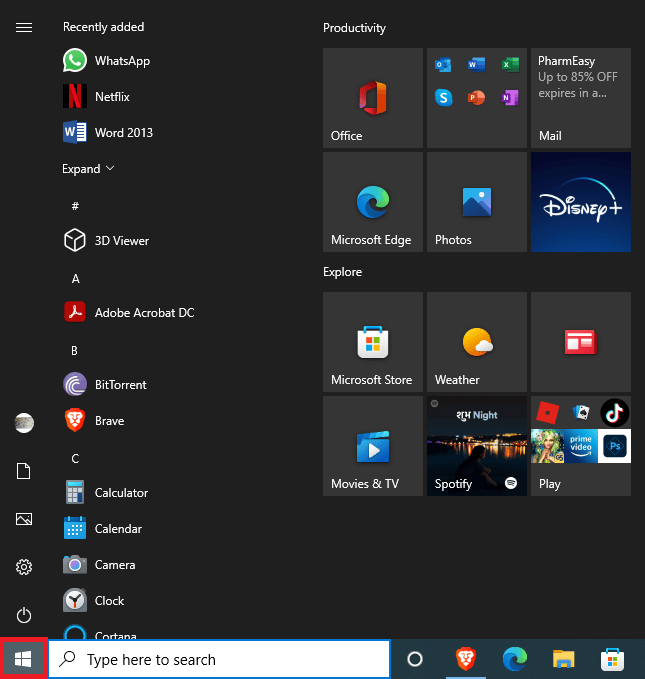
2. Cari dan klik Tombol Daya .
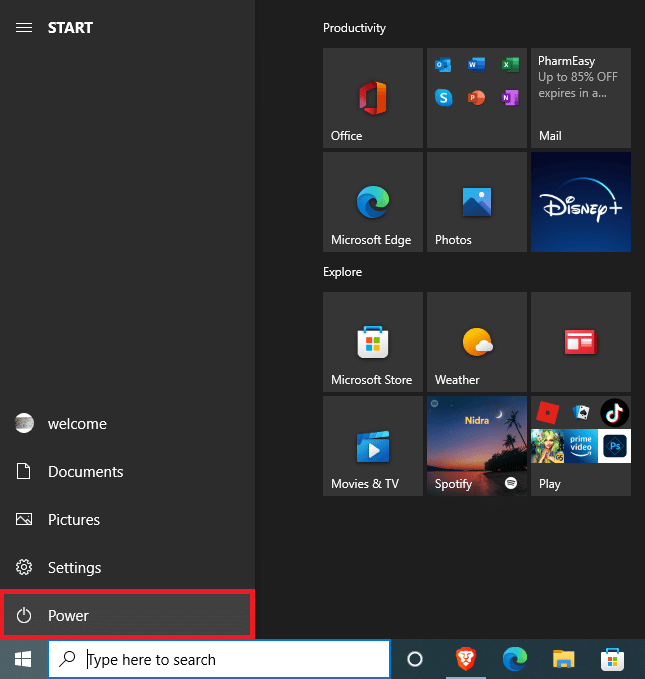
3. Di sini, klik tombol Restart .
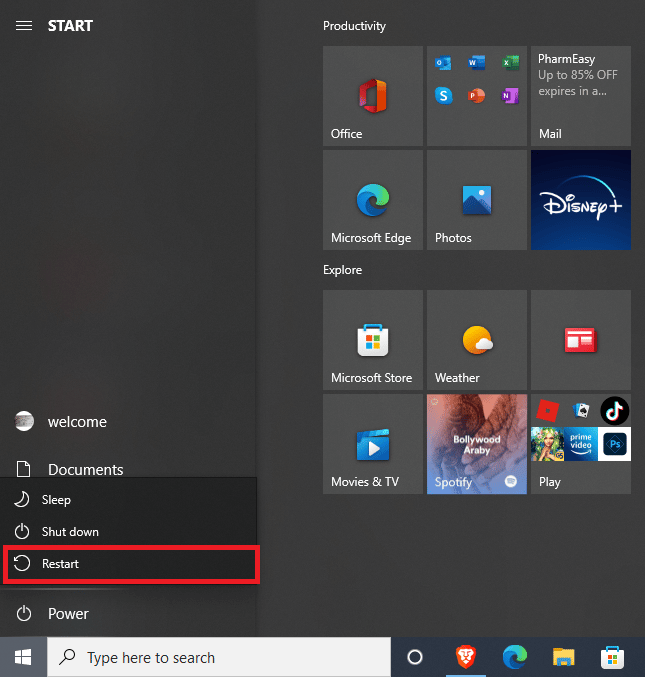
4. Tunggu hingga sistem Anda memulai ulang dan lihat apakah masalah telah teratasi.
Jika Anda terus mendapatkan pesan asal Anda tidak dapat diakses saat bermain game, lanjutkan ke metode selanjutnya.
Metode 2: Pecahkan Masalah Koneksi Internet
Seringkali masalah disebabkan oleh koneksi internet yang buruk yang menyebabkan kesalahan server. Oleh karena itu, jika Anda mengalami masalah ini di Roblox, Anda harus mempertimbangkan untuk memeriksa penyedia internet atau Wi-Fi Anda. Berikut ini adalah dua metode yang dapat digunakan untuk memperbaiki kesalahan jaringan umum.
Langkah I: Mulai ulang Router Wi-Fi
Salah satu hal pertama yang dapat Anda lakukan untuk memperbaiki masalah kode kesalahan Roblox 523 adalah memeriksa apakah router WiFi Anda terhubung dengan benar. Sebagian besar kesalahan koneksi jaringan disebabkan oleh koneksi router WiFi yang tidak tepat.
1. Tekan lama Tombol Daya pada router WiFi Anda.

2. Setelah router dimatikan, cabut kabel router dari sakelar utama.
3. Tunggu beberapa menit dan sambungkan kembali kabel dan nyalakan router.
Periksa apakah koneksi telah dipulihkan.
Langkah II: Periksa Koneksi Jaringan Anda
Jika masalahnya bukan disebabkan oleh router WiFi Anda, maka Anda harus menghubungi penyedia internet Anda. Anda harus mempertimbangkan untuk memeriksa dengan layanan internet yang Anda gunakan untuk memastikan Anda mendapatkan kekuatan sinyal yang cukup baik di wilayah Anda. Selain itu, pastikan Anda memiliki paket internet aktif di perangkat Anda. Jika masalah tidak disebabkan oleh jaringan, maka Anda harus mencoba metode yang tercantum di bawah ini untuk menyelesaikan kode kesalahan Roblox 523.
Baca Juga : 6 Cara Memperbaiki Kode Error Roblox 277
Metode 3: Hapus Cache DNS
Menghapus cache DNS adalah salah satu metode terbaik untuk memperbaiki berbagai masalah koneksi jaringan yang mungkin menyebabkan kesalahan Roblox di komputer Anda. Anda dapat menggunakan langkah-langkah berikut untuk berhasil menghapus cache DNS dari komputer Anda untuk memperbaiki masalah tersebut.
1. Di Start Menu Search, ketik Command Prompt dan klik Run as administrator .
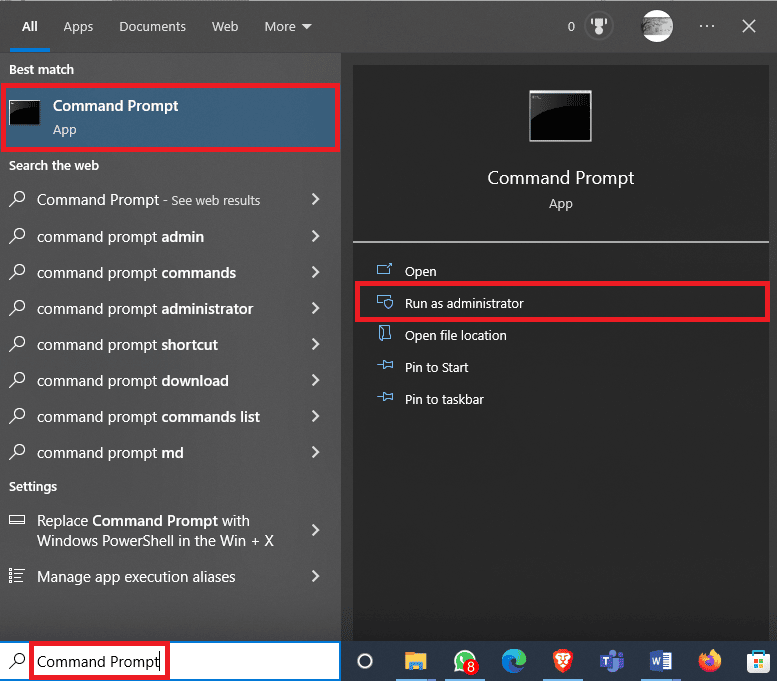
2. Ketik perintah ipconfig /flusndns dan tekan tombol Enter .
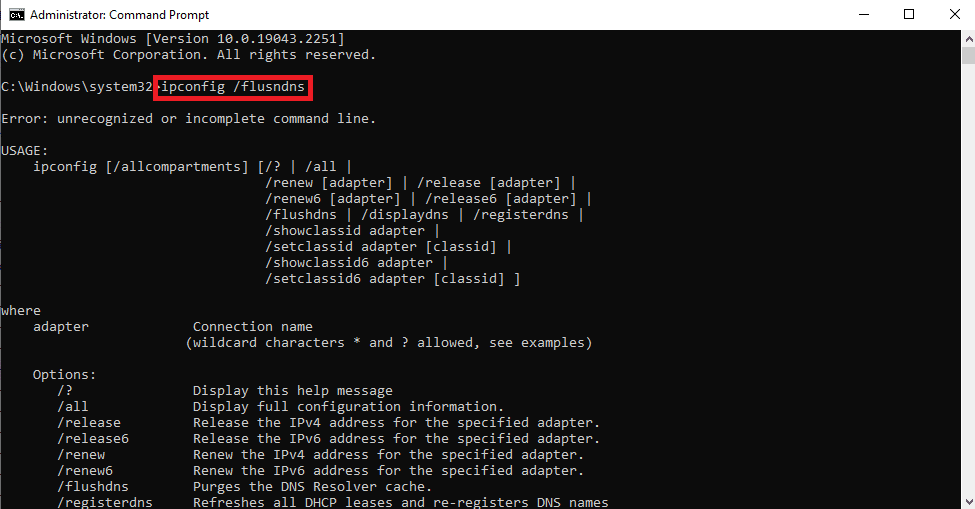
3. Anda seharusnya dapat melihat pesan yang mengonfirmasi pembersihan cache DNS.
Metode 4: Nonaktifkan VPN
Banyak pengguna lebih suka menggunakan layanan VPN untuk menghindari batasan geografis tertentu saat bermain game di platform Roblox. Namun, sering kali game dapat menandai VPN sebagai aktivitas mencurigakan dan memblokir akses Anda ke server game. Ini dapat menyebabkan kode kesalahan Roblox 523. Oleh karena itu, jika Anda menggunakan VPN, pertimbangkan untuk menonaktifkannya untuk memperbaiki masalah tersebut. Anda dapat memeriksa Cara Menonaktifkan VPN dan Proxy di panduan Windows 10 untuk menonaktifkan layanan VPN dengan aman di komputer Windows 10 Anda.
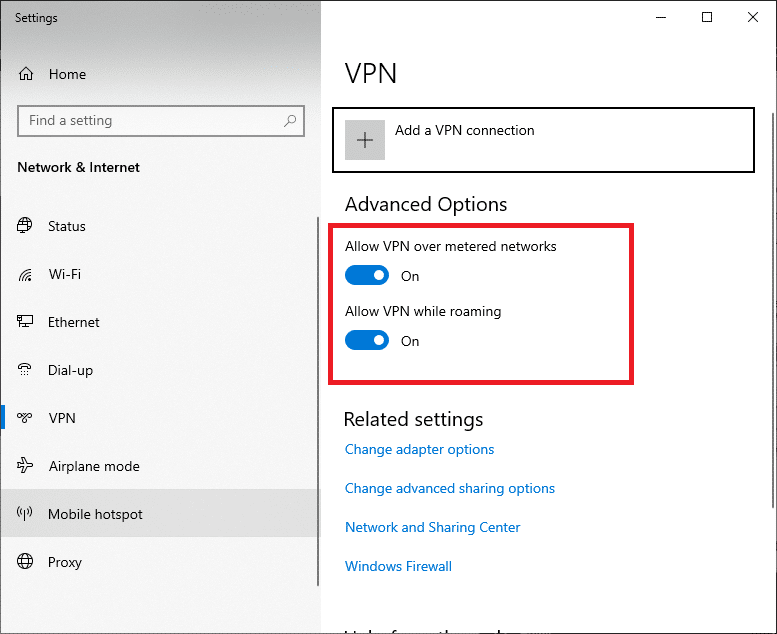
Baca Juga: Memperbaiki Kode Kesalahan Roblox 103 di Xbox One
Metode 5: Verifikasi Status Server Roblox
Salah satu alasan paling umum untuk kesalahan ini terlihat sebagai masalah server yang rusak di Roblox yang mengakibatkan masalah di server web asal dan menjadi tidak dapat dijangkau. Saat server game di Roblox tidak tersedia, Anda tidak akan dapat memainkan game tersebut. Dalam hal ini, Anda tidak dapat berbuat banyak dan harus menunggu hingga server diperbaiki oleh pengembang. Sementara itu, Anda dapat mencoba mengikuti pengembang di berbagai platform media sosial mereka untuk mendapatkan pembaruan tentang game tersebut. Periksa halaman status server Roblox.
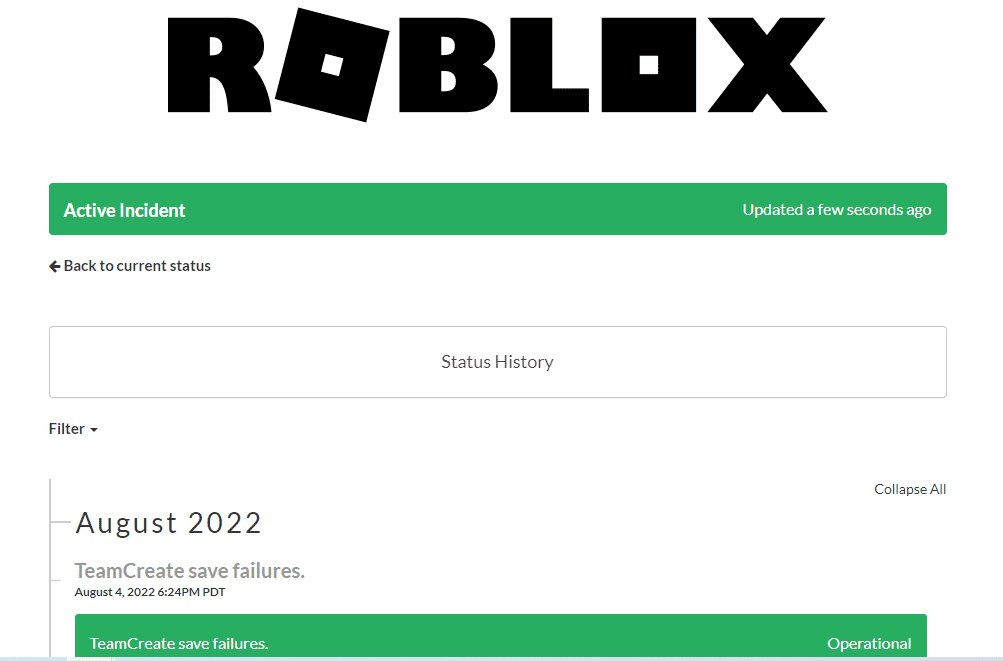
Metode 6: Atur Ulang Peramban Web
Saat browser web Anda tidak dapat menjangkau server web, Anda mungkin menerima kode kesalahan 523 di Roblox. Untuk memperbaiki masalah ini, Anda dapat mencoba mengatur ulang browser web Anda. Ikuti langkah-langkah sederhana ini untuk mengatur ulang browser web Anda.
1. Buka Peramban Web Anda (misalnya Google Chrome ) dari bilah Pencarian Windows .
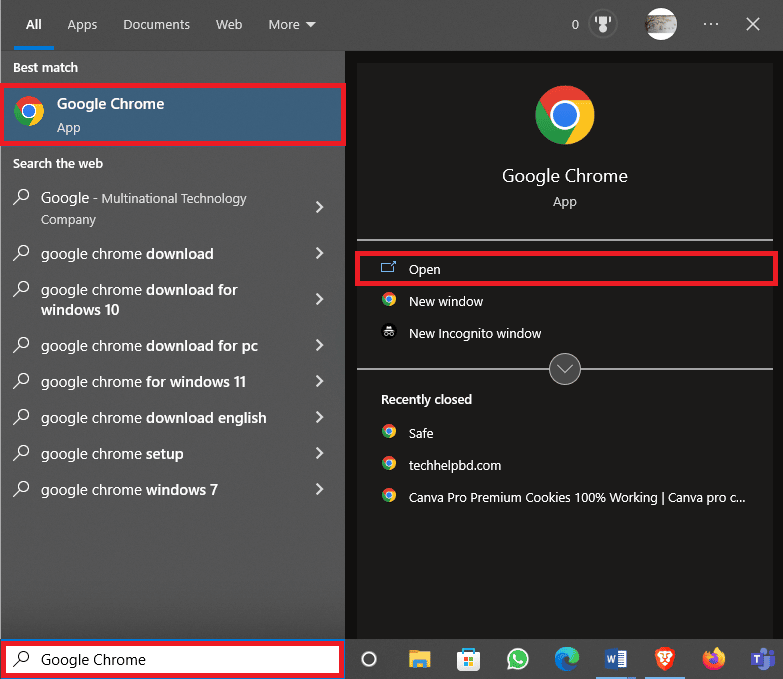
2. Dari sudut kanan atas jendela browser, klik opsi Menu .
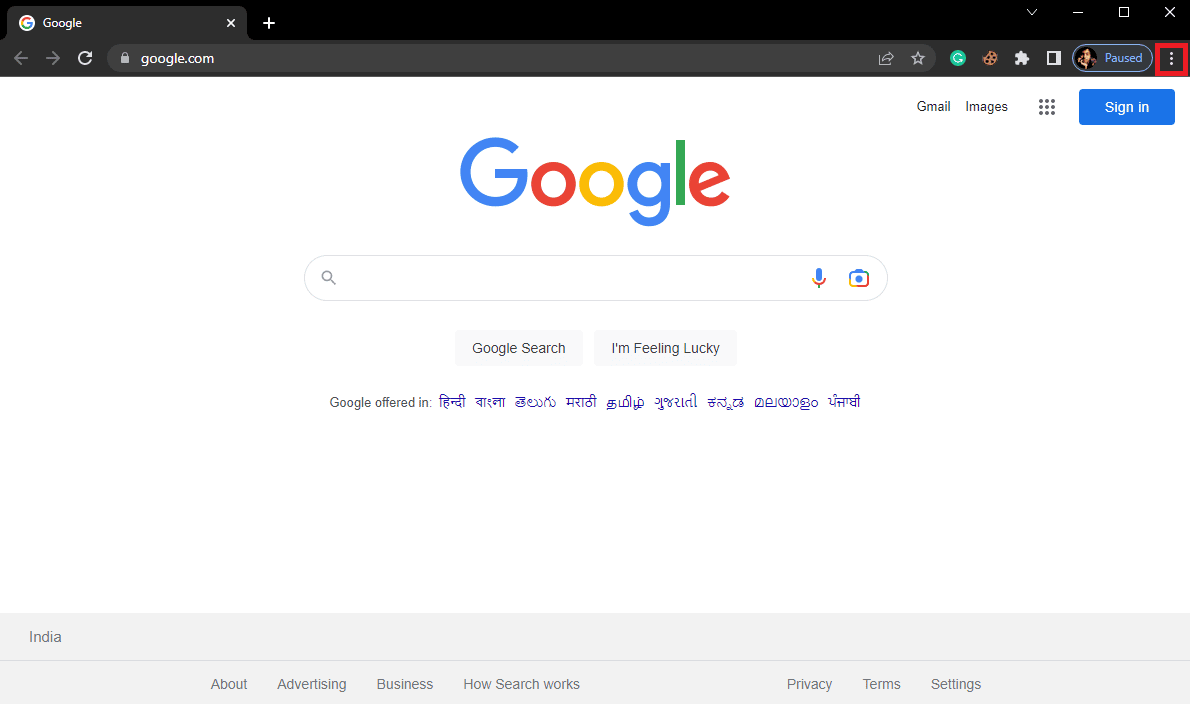
3. Di sini, klik Pengaturan .
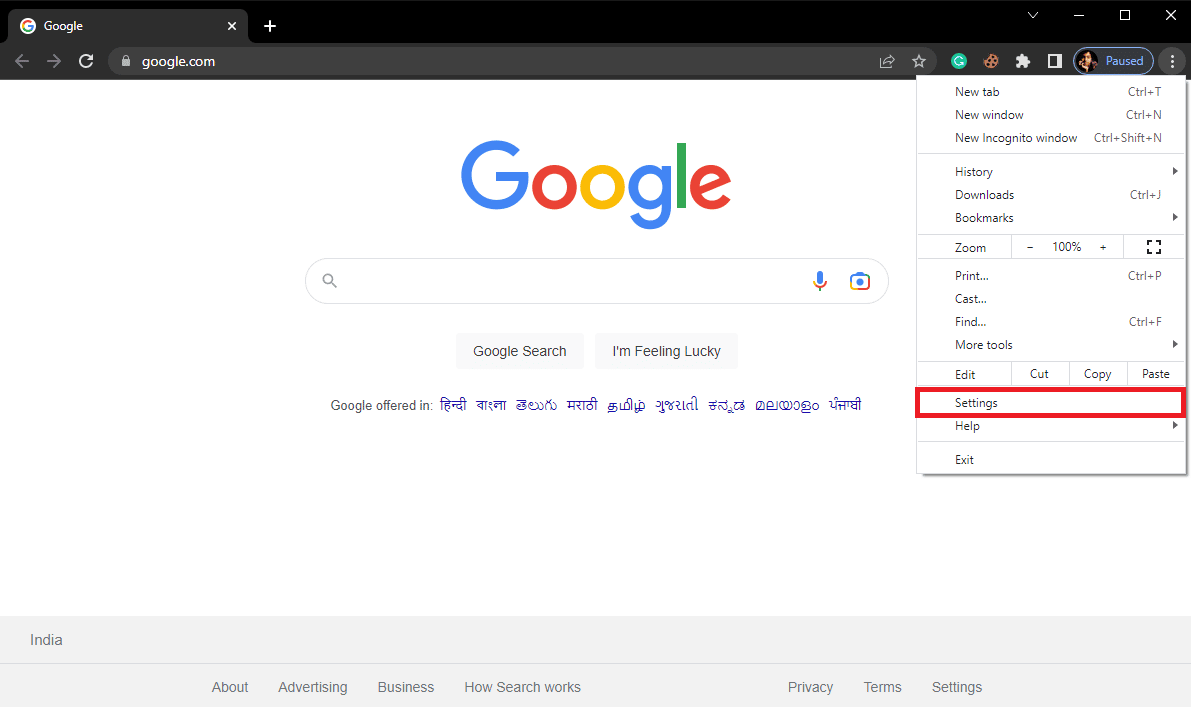
4. Dari panel sisi kiri cari dan klik opsi Reset and clean up .
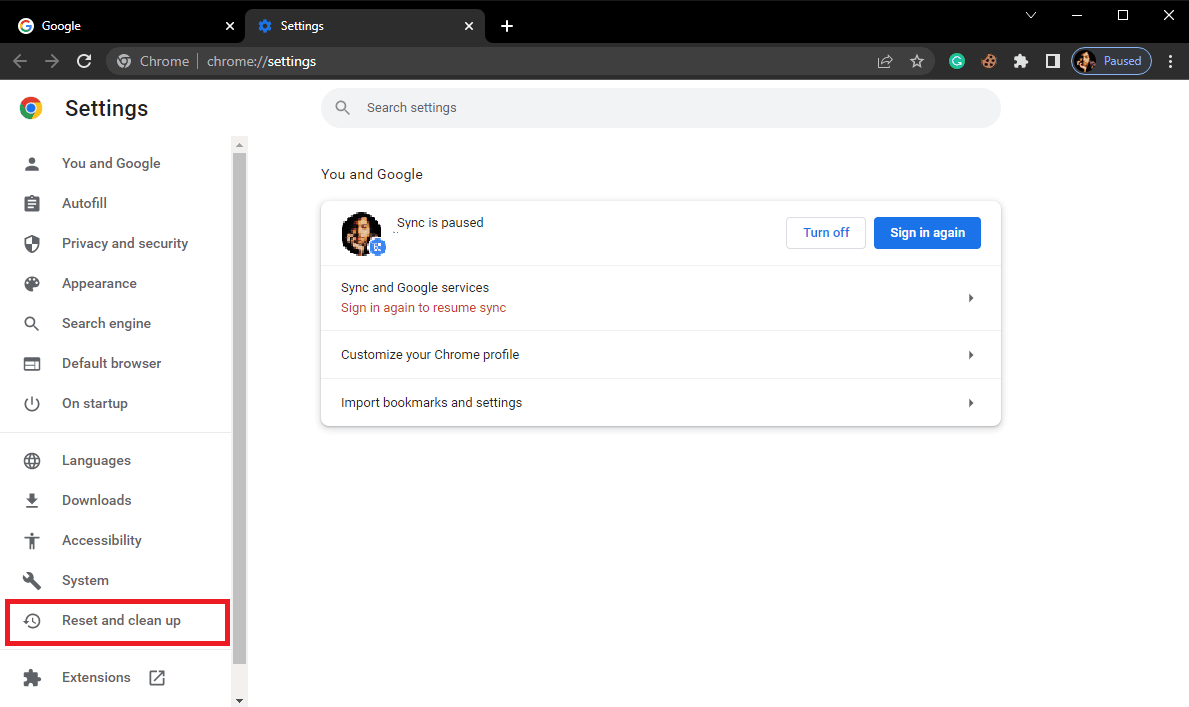
5. Klik pada Kembalikan pengaturan ke default aslinya .
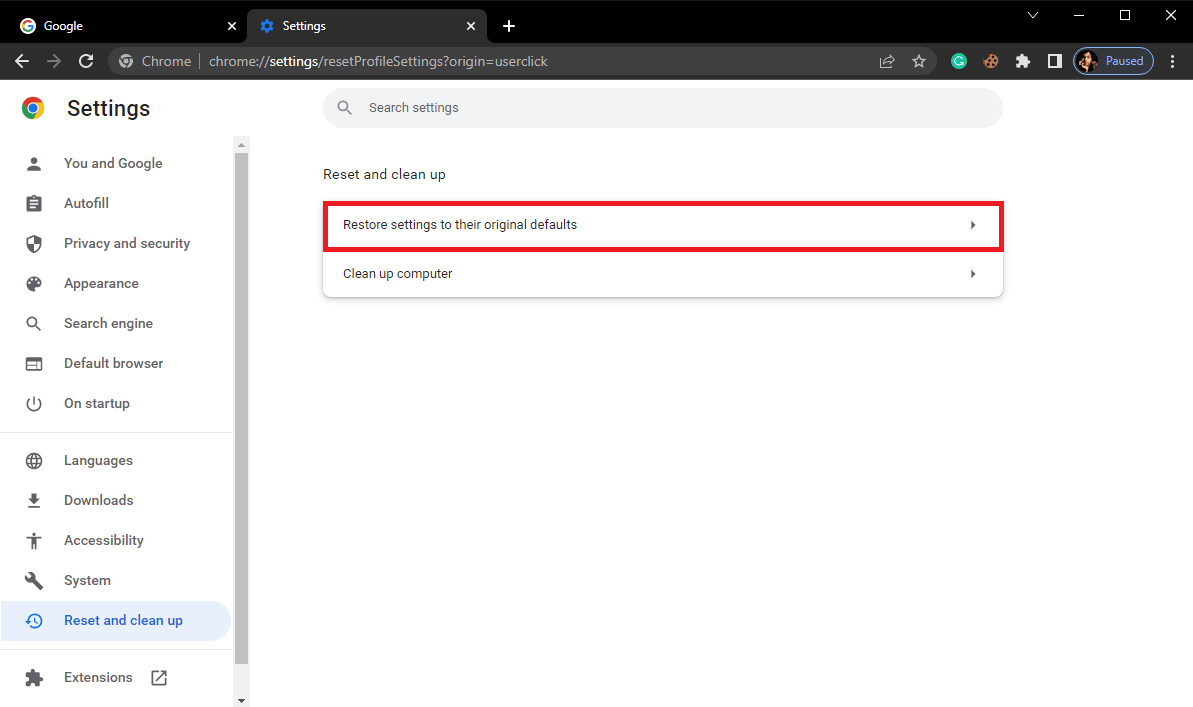
6. Terakhir, klik Reset pengaturan untuk mengatur pengaturan browser ke default.
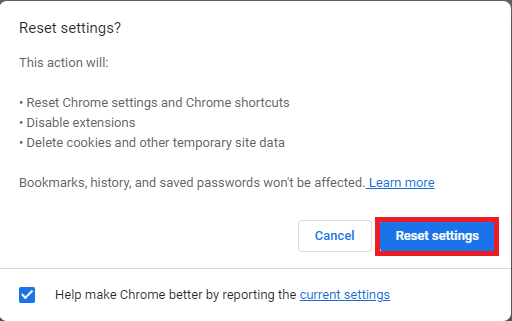
Baca Juga: Cara Memperbaiki Kesalahan Roblox 279
Metode 7: Hapus Pemblokir Iklan
Pemblokir iklan adalah ekstensi di browser web Anda yang dapat memblokir berbagai iklan promosi online. Ekstensi ini membantu pengguna menghindari sembulan iklan yang tidak diinginkan saat menjelajahi internet. Namun, ekstensi ini juga dapat mengganggu server game dan menyebabkan masalah kode kesalahan Roblox 523. Oleh karena itu, pastikan untuk menghapus ekstensi Ad-blocker dari browser Anda untuk menghindari pesan asal Anda tidak dapat diakses dan masalah kesalahan 523.
1. Arahkan ke opsi Menu Google Chrome .
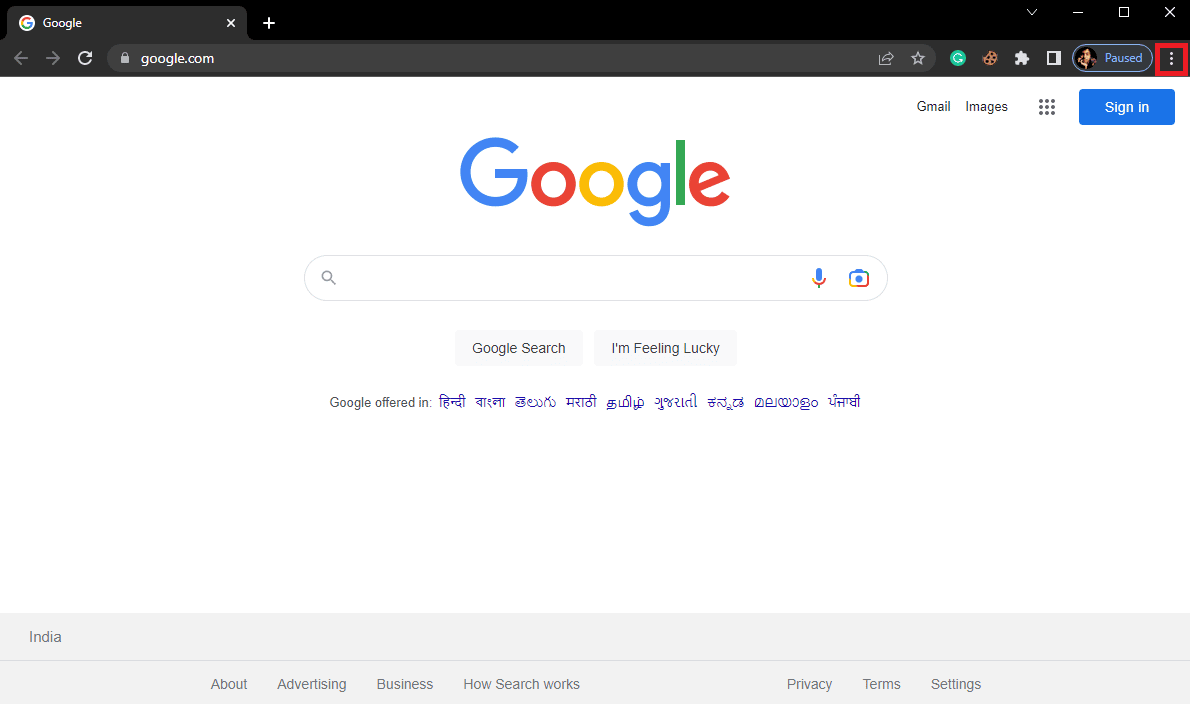

2. Di sini, klik Lebih Banyak Alat lalu klik Ekstensi .
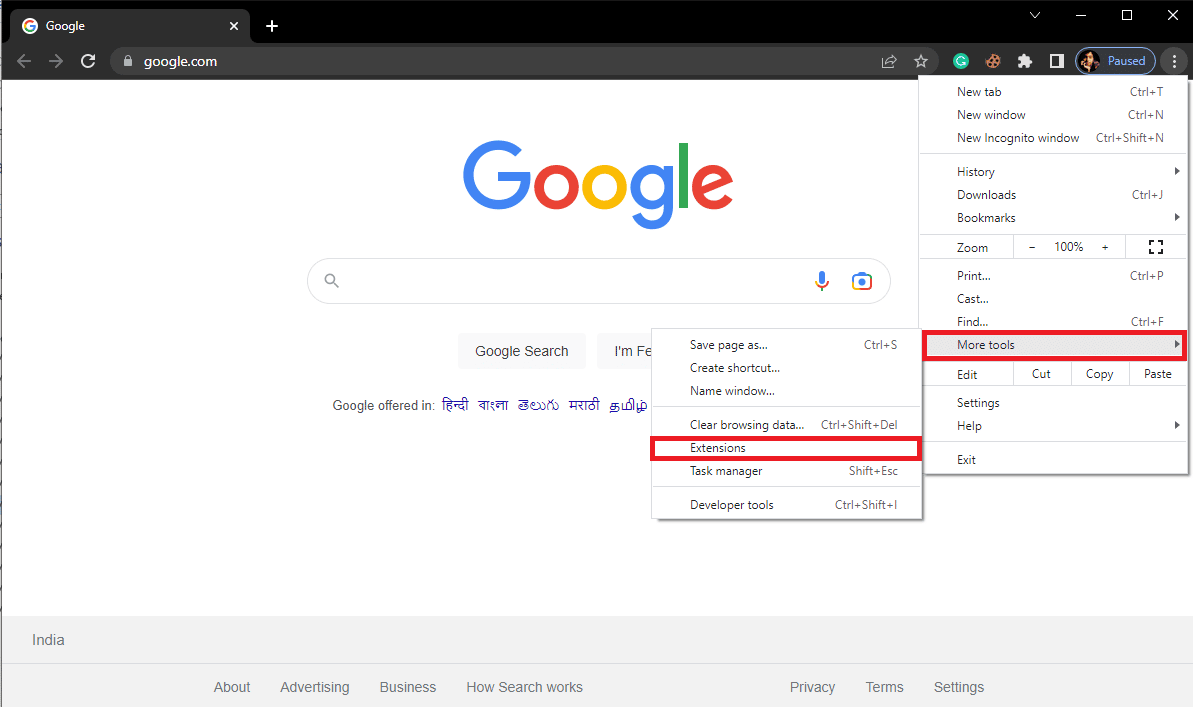
3. Dari daftar ekstensi Anda, temukan Ad-blocker dan hapus .
Jika Anda masih menerima masalah di server web asal dan menjadi pesan yang tidak dapat dijangkau bersama dengan kode kesalahan 523, coba metode selanjutnya.
Metode 8: Hapus File Cache Roblox
Seringkali, masalah ini juga dapat terjadi karena file cache Roblox yang rusak. Jika Anda telah menginstal aplikasi desktop Roblox, Anda harus mempertimbangkan untuk menghapus file cache Roblox untuk memperbaiki kesalahan ini.
1. Tekan tombol Windows + R bersamaan untuk membuka kotak dialog Run .
2. Di sini, ketik %temp%\Roblox dan klik tombol OK .
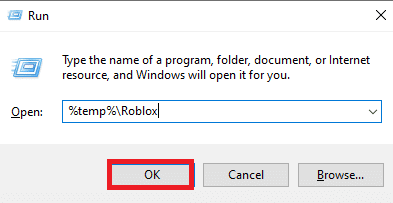
3. Di folder data Roblox pilih semua file dengan menekan tombol Ctrl + A secara bersamaan.
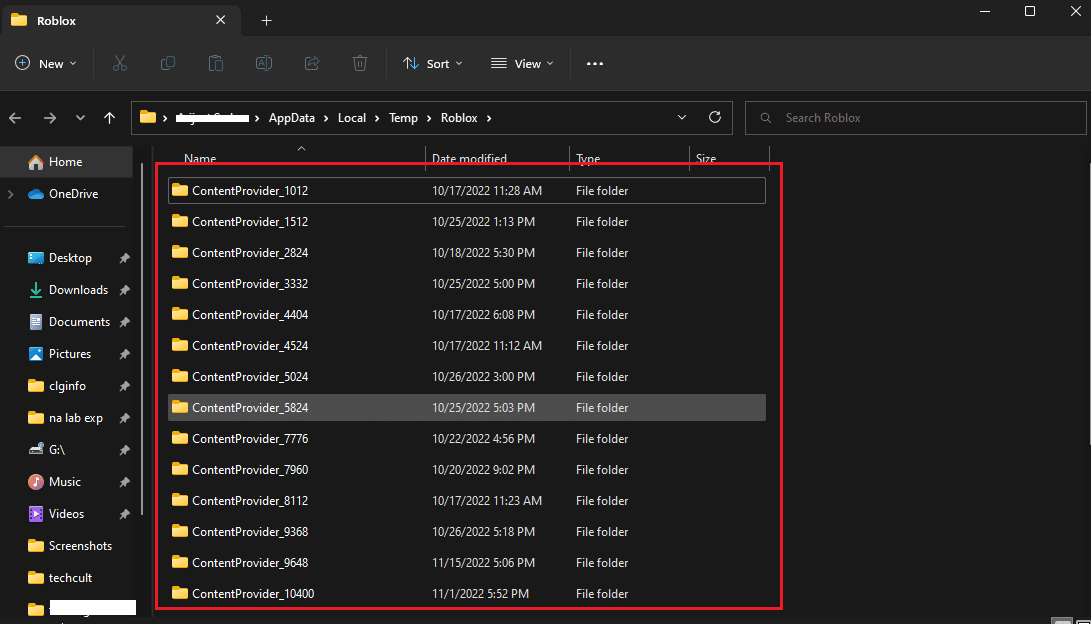
4. Terakhir, tekan tombol Del untuk menghapus semua file yang dipilih.
5. Keluar dan masuk ke akun Roblox Anda dan lihat apakah masalahnya telah diperbaiki.
Baca Juga: Perbaiki Kesalahan yang Terjadi Saat Memulai Roblox
Metode 9: Hapus File Log Roblox
File log adalah penyimpanan yang menyimpan data konfigurasi game. umumnya, masalah server dalam game disebabkan oleh file log yang rusak. Anda dapat menghapus File Log untuk memperbaiki masalah ini dan menghindari pesan asal Anda tidak dapat diakses. Ikuti langkah-langkah ini untuk menghapus File Log Roblox dari komputer Anda.
1. Luncurkan kotak dialog Jalankan .
2. Ketik AppData dan tekan tombol Enter .
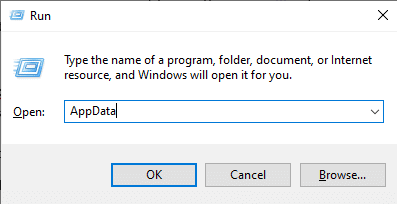
3. Sekarang, arahkan ke lokasi berikut.
C:\Users\Acer\AppData\Local\Roblox\logs
Catatan: Ganti nama Acer dengan nama PC Anda pada lokasi di atas.
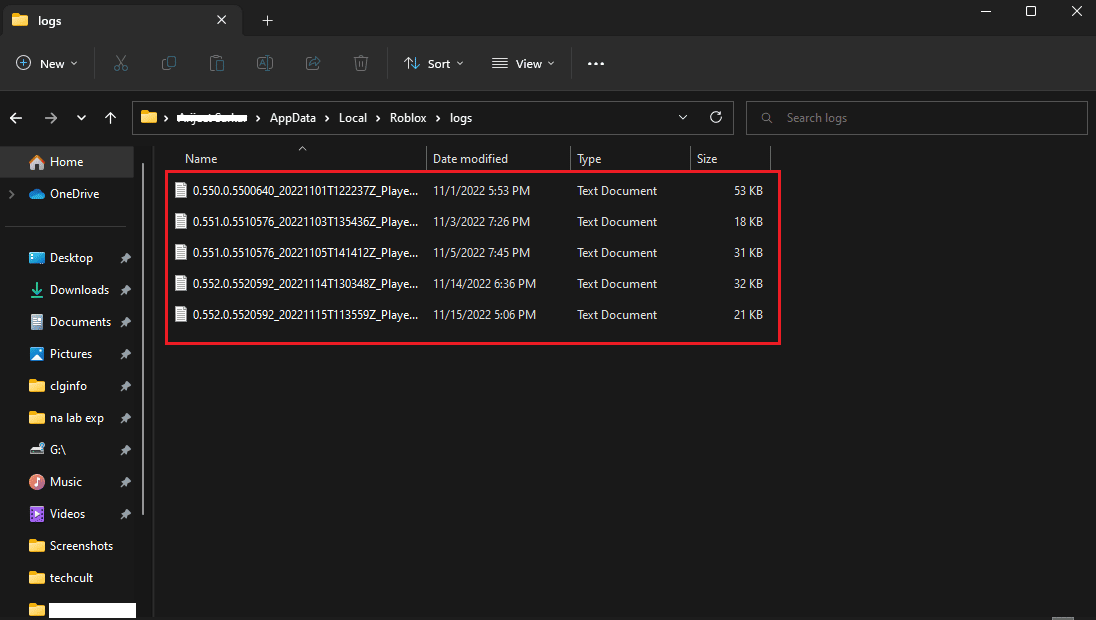
4. Hapus semua file di folder log.
5. Buka Roblox untuk melihat apakah masalah telah teratasi.
Metode 10: Izinkan Roblox melalui Firewall
Terkadang Windows Firewall dapat mengganggu game online dan menandainya sebagai ancaman bagi komputer Anda yang mengakibatkan kesalahan. Ini dapat menyebabkan berbagai kesalahan termasuk kesalahan server dengan game Roblox. Untuk memperbaiki masalah ini, Anda dapat mengizinkan Roblox melalui Windows Firewall dengan menggunakan langkah-langkah berikut.
1. Tekan tombol Windows , ketik Control Panel , lalu klik Open .
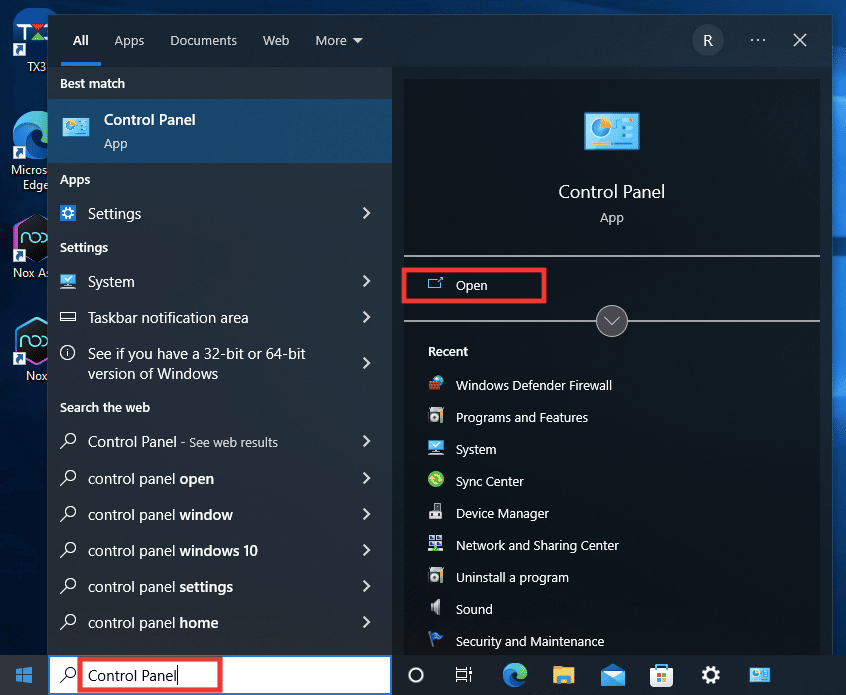
2. Atur fitur Lihat menurut ke opsi Ukuran Besar .
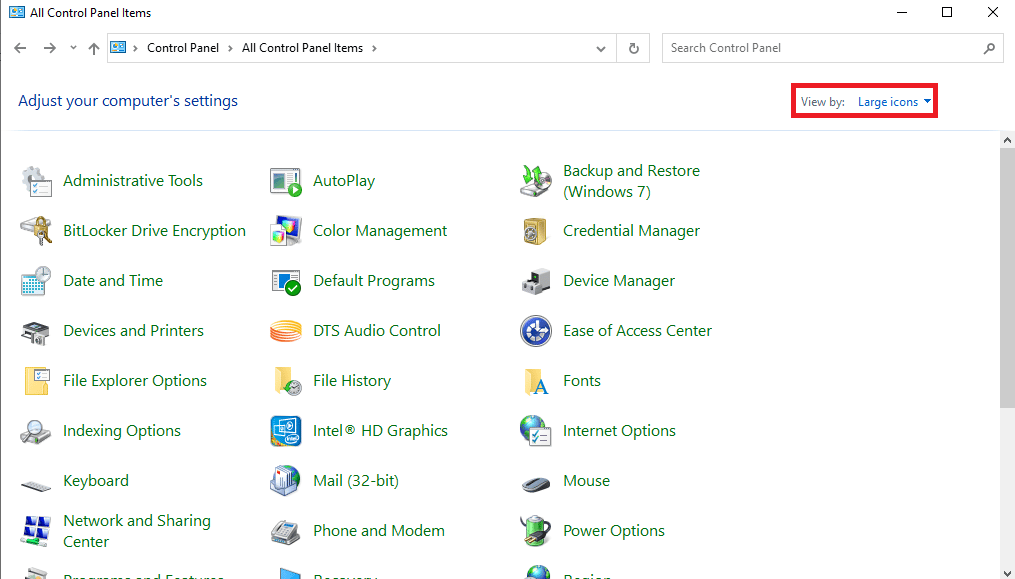
3. Sekarang, cari dan klik Windows Defender Firewall .
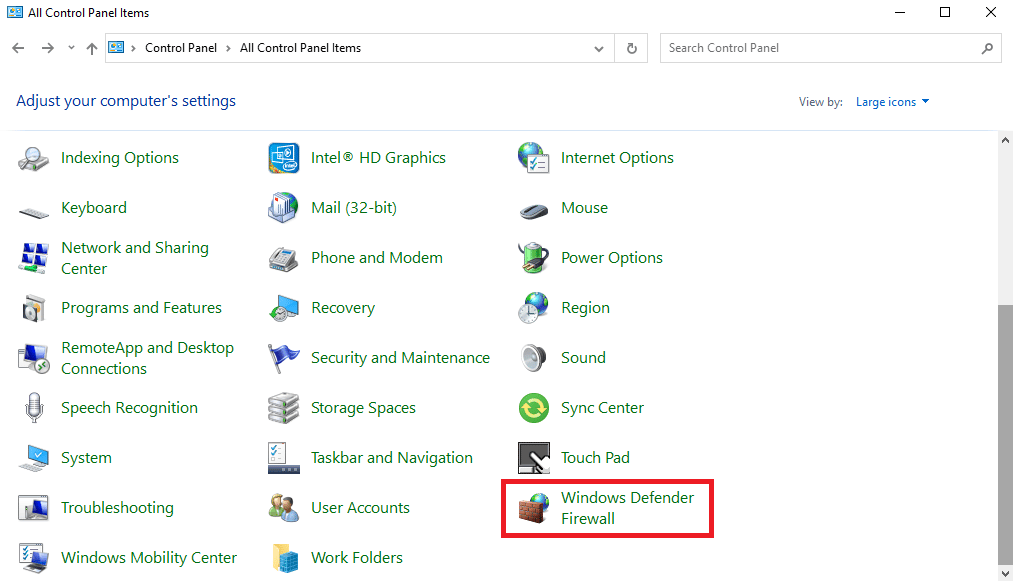
4. Dari panel sebelah kiri, klik opsi Izinkan aplikasi atau fitur melalui firewall Windows .
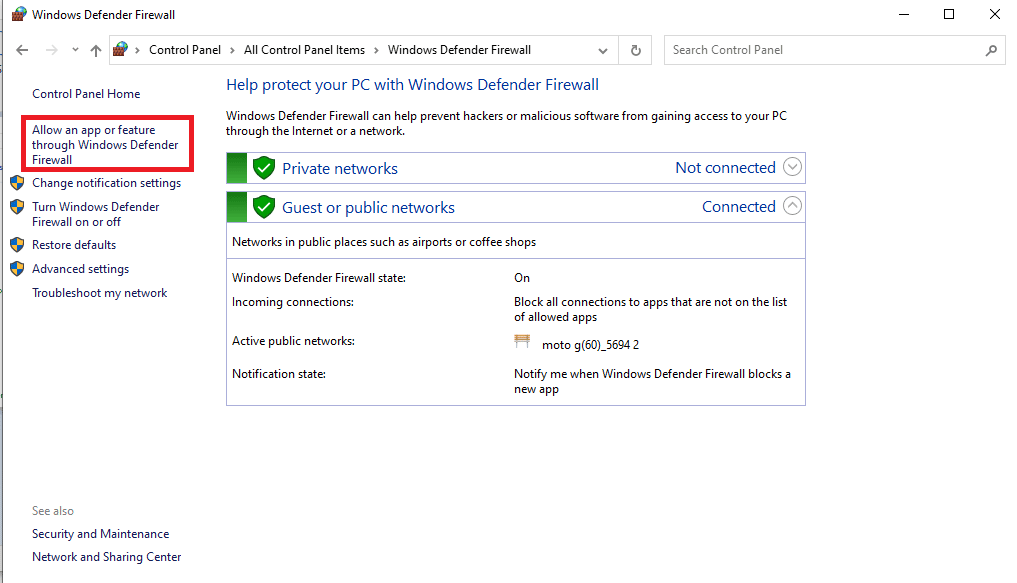
5. Sekarang, klik tombol Ubah pengaturan .
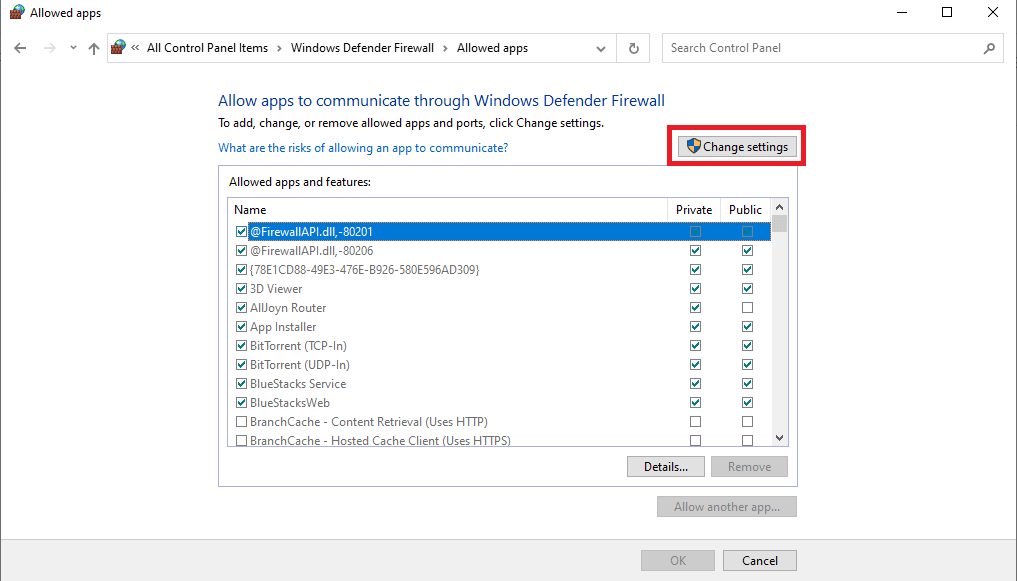
6. Sekarang, cari Roblox dan centang kotaknya.
7. Jika Anda dapat menemukan Roblox dalam daftar, klik tombol Izinkan aplikasi lain… .
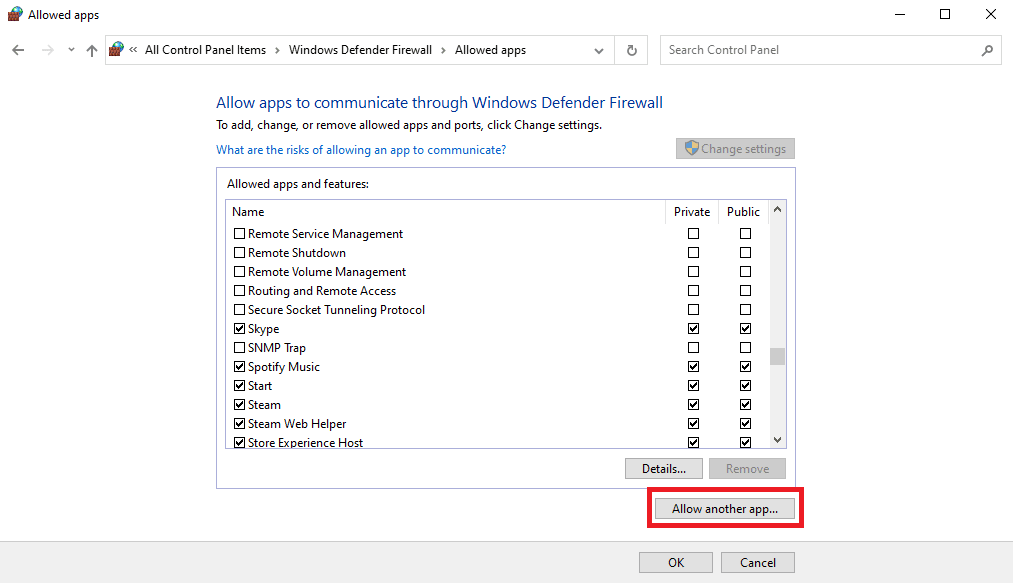
8. Arahkan ke lokasi pemasangan Roblox yang umumnya terletak di jalur lokasi C:\Program Files .
9. Setelah Anda memilih aplikasi Roblox , klik tombol OK untuk mengizinkan Roblox melalui Firewall.
Ini adalah salah satu metode paling efektif untuk memperbaiki masalah kode kesalahan 523 dan menghindari pesan asal Anda tidak dapat diakses di Roblox.
Baca Juga: Memperbaiki Roblox Tidak Bisa Diinstal di Windows 10
Metode 11: Instal ulang Aplikasi Roblox
Jika tidak ada metode yang disebutkan di atas yang berhasil dan Anda terus mengalami masalah yang sama, Anda dapat mencoba menginstal ulang aplikasi Roblox di desktop Anda.
1. Dari pencarian Start Menu dan Buka folder %appdata% .
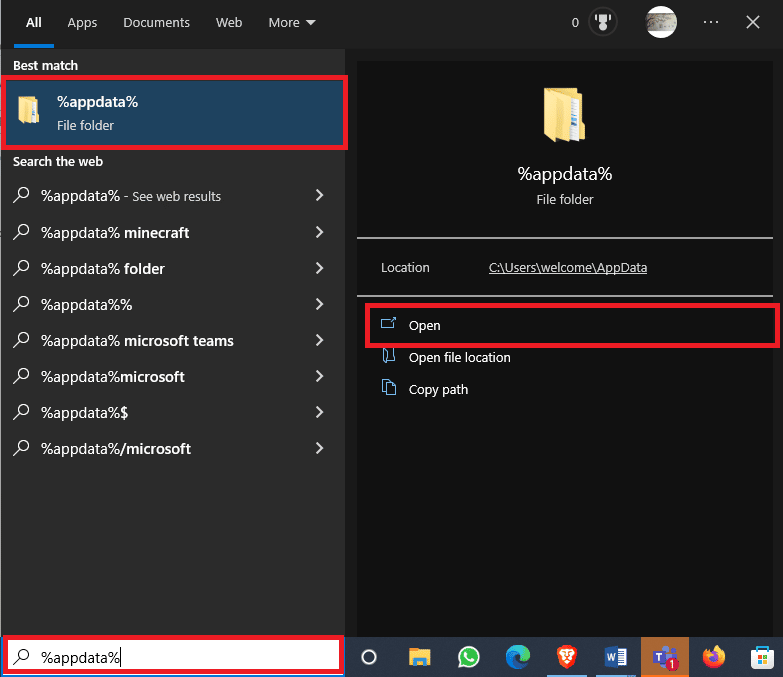
2. Klik kanan folder Roblox dan klik opsi Hapus .
3. Sekarang, lagi dari Start Menu cari folder %localappdata% dan Buka .
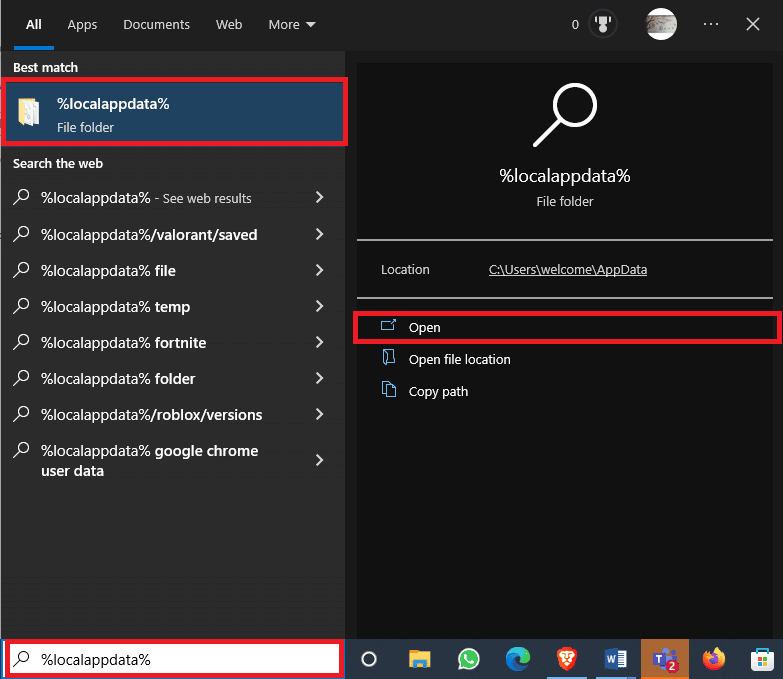
4. Sekali lagi, hapus folder Roblox .
5. Sekarang, buka Panel Kontrol dari Menu Mulai.
6. Dari pojok kanan atas jendela, cari menu drop-down View by dan pilih Category .
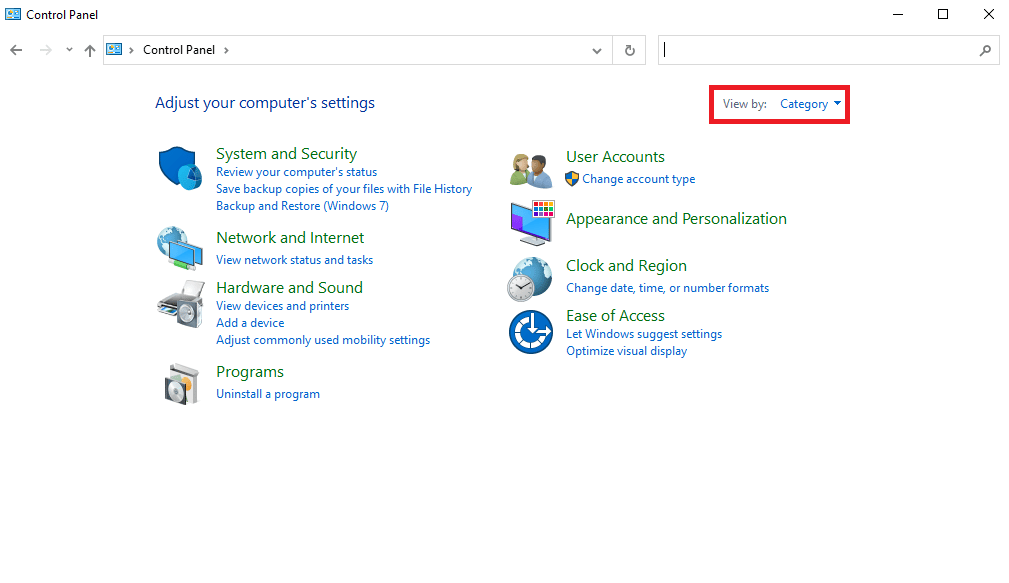
7. Sekarang, cari dan klik opsi Uninstall a program di bawah Programs.
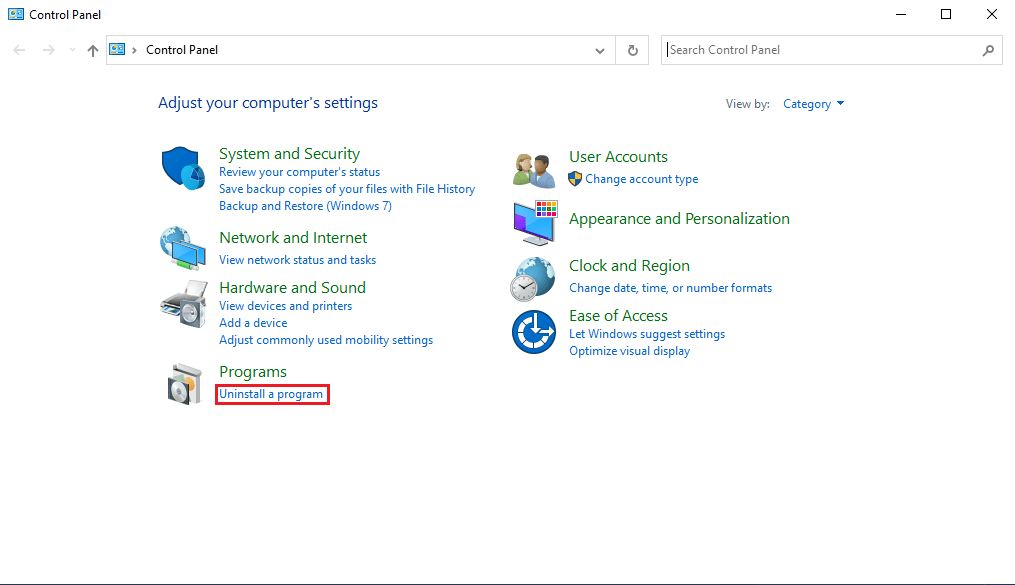
8. Cari dan pilih aplikasi Roblox lalu klik tombol Uninstall dari bilah atas.
9. Di wisaya penghapusan instalasi Windows , klik tombol berikutnya, lalu klik Selesai untuk menyelesaikan proses penghapusan instalasi.
10. Sekarang, buka Browser Web Anda dan kunjungi halaman Roblox resmi dan klik game apa saja.
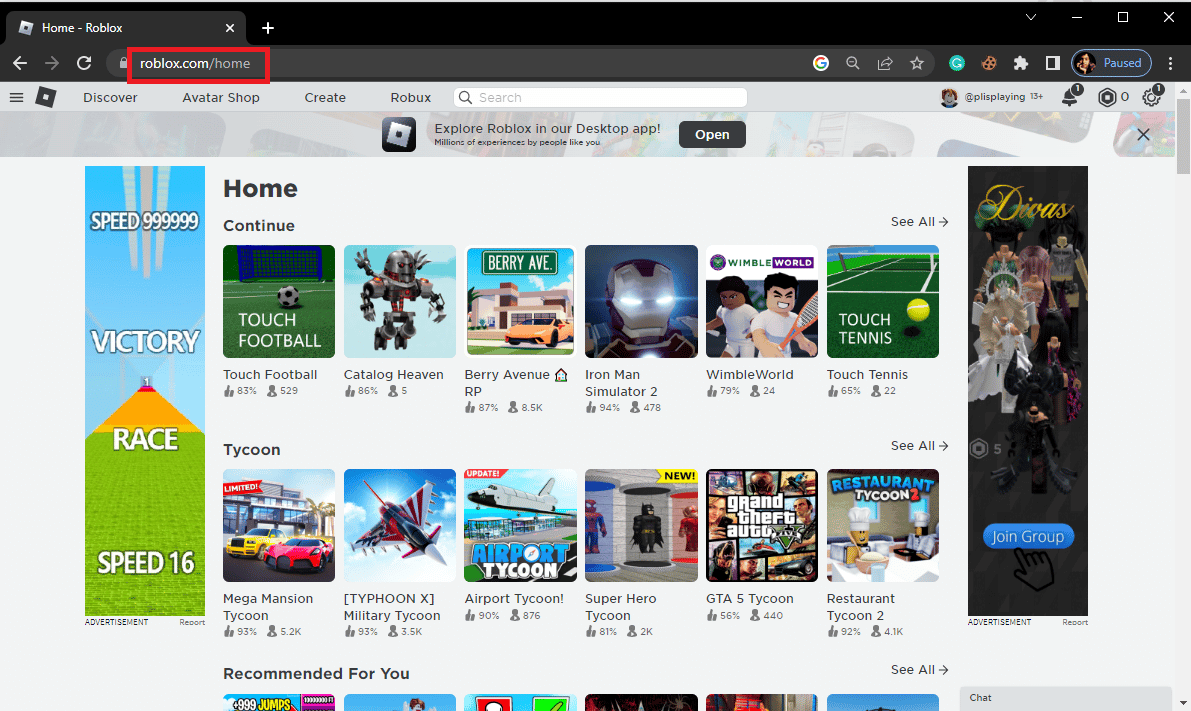
11. Sekarang, klik tombol Play .

12. Di sini, klik tombol Unduh dan Instal Roblox untuk menginstal aplikasi resmi Roblox .
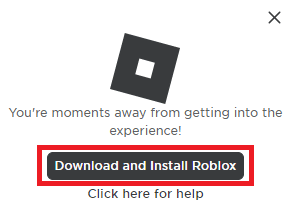
13. Setelah file setup RobloxPlayerLauncher.exe diunduh, klik dua kali file tersebut untuk menjalankannya.
14. Di wizard Instalasi Roblox… Anda seharusnya dapat melihat proses instalasi.
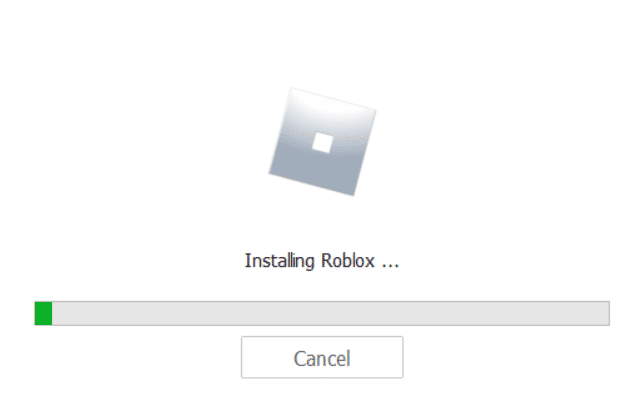
15. Setelah proses berhasil diselesaikan, Anda akan melihat pesan ROBLOX IS SUCCESSFULLY INSTALLED !
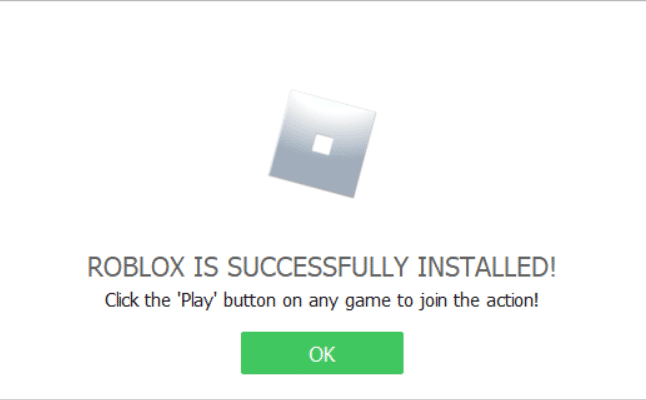
Oleh karena itu, langkah-langkah ini akan menyelesaikan masalah di server web asal dan menjadi tidak dapat dijangkau.
Pertanyaan yang Sering Diajukan (FAQ)
Q1. Mengapa game Roblox tidak berfungsi?
Jwb. Ada beberapa alasan mengapa game Roblox tidak berfungsi. Salah satu masalah umum adalah kesalahan server yang dapat mengganggu permainan Roblox.
Q2. Bagaimana cara memperbaiki masalah server untuk Roblox?
Jwb. Jika server down untuk permainan di Roblox, tidak banyak yang dapat Anda lakukan untuk memperbaikinya. Anda harus menunggu hingga masalah diselesaikan oleh pengembang.
Q3. Bisakah saya menghapus file cache Roblox untuk memperbaiki masalah server?
Jwb. Jika ada file cache yang rusak yang mungkin menyebabkan masalah pada game, Anda dapat mempertimbangkan untuk menghapus file ini untuk memperbaiki masalah tersebut.
Direkomendasikan:
- Cara Downgrade Aplikasi Android Tanpa Uninstall
- Cara Mengatasi Error LoL Wild Rift Login Failed
- Cara Melihat Item Favorit Anda di Roblox
- 8 Cara Memperbaiki Kode Kesalahan Roblox 267
Kami harap panduan ini bermanfaat dan Anda dapat memperbaiki masalah kode kesalahan Roblox 523 . Beri tahu kami metode mana yang cocok untuk Anda. Jika Anda memiliki saran atau pertanyaan untuk kami, beri tahu kami di bagian komentar.
